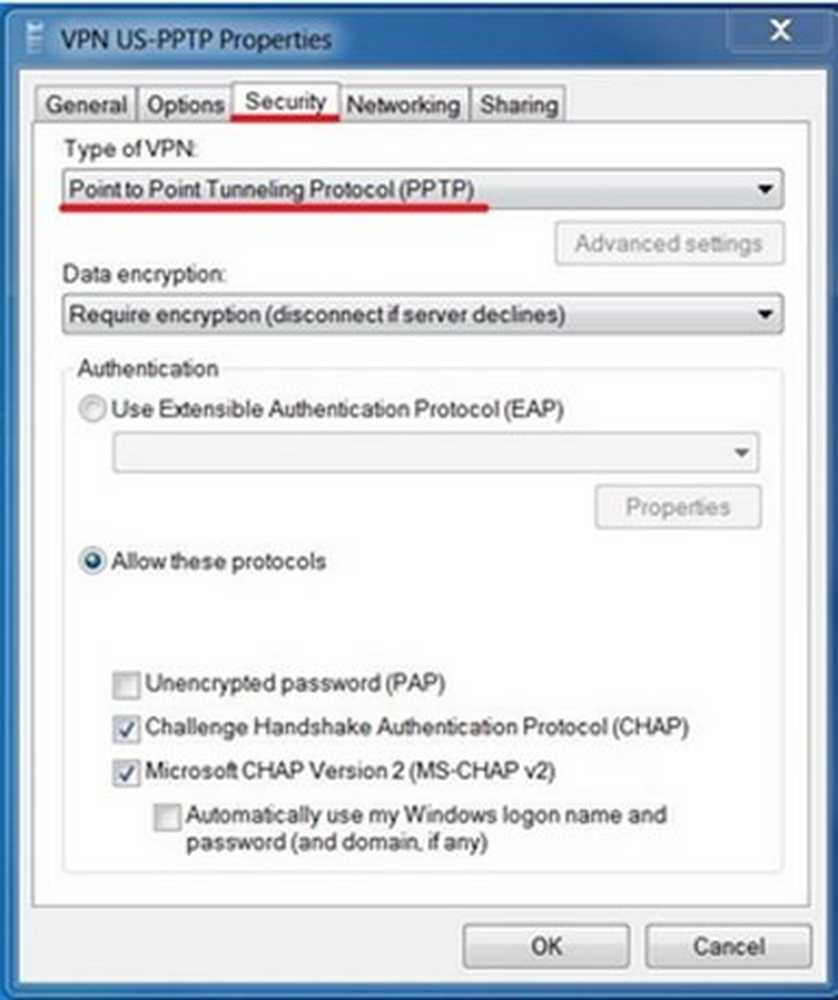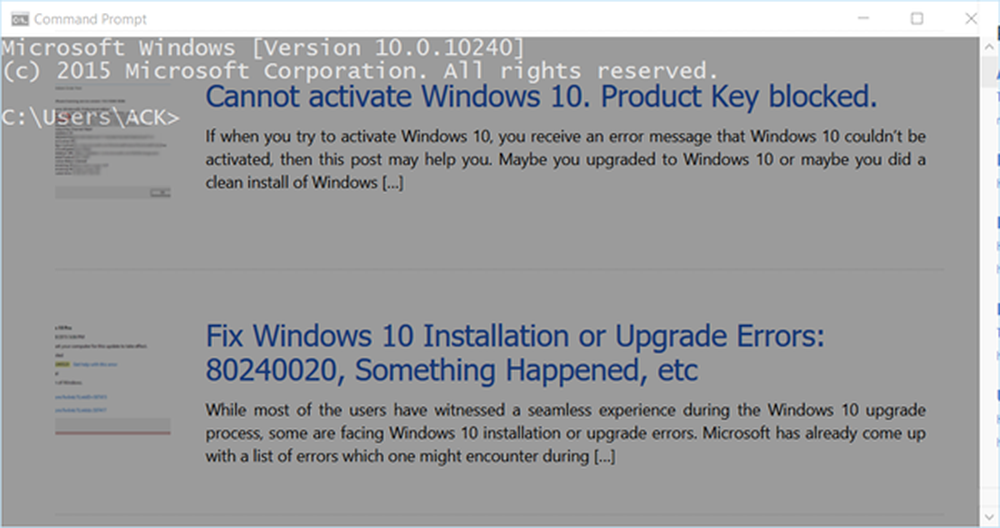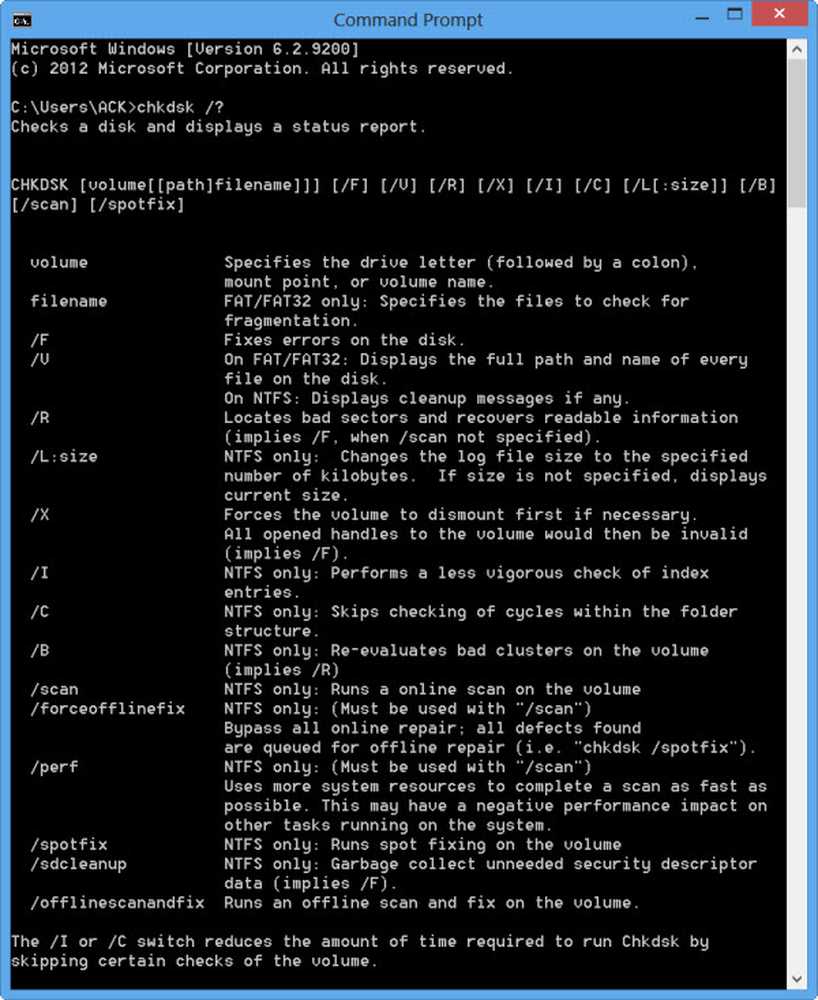Commandes d'invite de commande et leur commande équivalente pour PowerShell
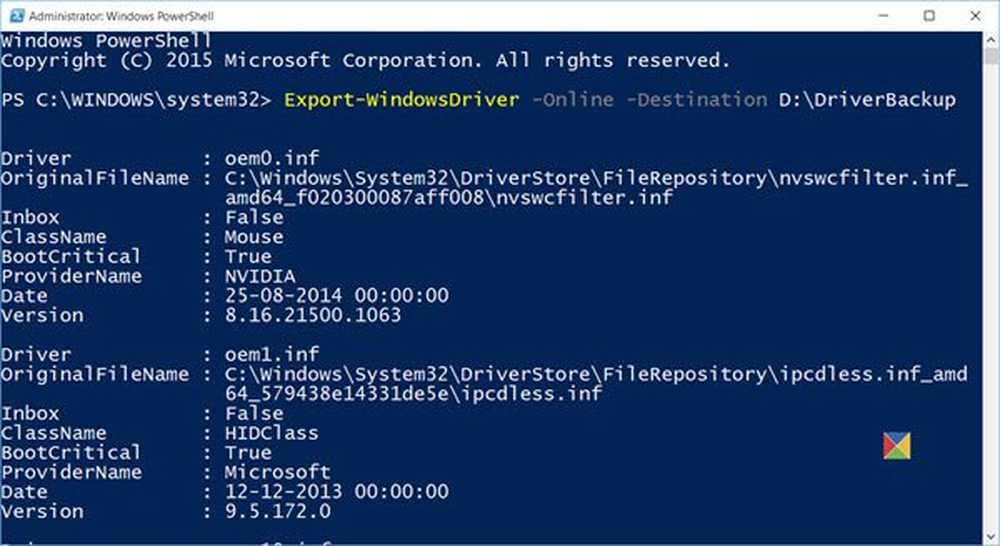
PowerShell est l'alternative de Microsoft à leur propre Invite de commande. Auparavant, Microsoft avait annoncé qu'il ouvrirait PowerShell à une source ouverte et l'adapterait aux versions récentes de différentes versions de Linux, telles que Ubuntu, CentOS, Red Hat Enterprise Linux, OpenSUSE, Fedora et macOS. Ils ont également publié PowerShell Core, qui offrait beaucoup plus de fonctionnalités que l'édition précédente de Powershell fournie avec Windows. Il a été construit pour Administrateurs système et destiné à devenir une alternative l'invite de commande. Avec cette extension multiplate-forme de PowerShell, les utilisateurs en tireront des avantages pour travailler sur différents systèmes d'exploitation et environnements..

Au fil des ans, PowerShell a été amélioré et mis au point pour prendre en charge plus de applets de commande ou Commandes PowerShell juste pour lui permettre d'être assez souple pour gérer une variété de tâches. Pour les organisations qui exécutent des logiciels et des services exclusivement Windows, Microsoft a créé des services tels que Windows Server, Azure Active Directory et Exchange pour pouvoir être gérés à l'aide de PowerShell. Cela se traduit par une meilleure utilisation des services plutôt que par l'utilisation de gestionnaires de configuration basés sur une interface graphique, ce qui permet de réduire considérablement les coûts logistiques à long terme..
Commandes CMD équivalentes pouvant être exécutées sur PowerShell
Aujourd'hui, nous allons parler de quelques commandes de base pour CMD pouvant également être exécutées à l'aide de la ligne de commande PowerShell..

1] Si vous souhaitez accéder à n’importe quel emplacement de la ligne de commande, c’est très simple. Où vous utilisez CD dans l'invite de commande, vous pouvez utiliser
Set-Location ""
pour la même chose à l'intérieur de PowerShell.
2] Lister tout le contenu d’un dossier n’est pas si grave si cela vous aidera à naviguer dans une arborescence de répertoires. Pour l'invite de commande, nous avons utilisé dir, mais lorsque vous utilisez PowerShell, vous pouvez simplement utiliser
Get-ChildItem
pour lister tous les fichiers et répertoires à l'intérieur d'un répertoire.
3] Nous prenons pour acquis que nos nouveaux systèmes d’exploitation sont centrés sur une interface graphique. Mais quand on doit renommer un fichier ou un dossier sur un système distant, il faut s’appuyer sur le Renommer tout en utilisant l'invite de commande, mais dans PowerShell, ils peuvent utiliser
Rename-Item "Path / of / the / file.txt" - NewName "NewNameOfTheFile.csv"
En utilisant cela, l'utilisateur peut changer le nom ainsi que l'extension du fichier particulier.

4] Si vous connaissez une commande et ne savez pas trop de quoi il s'agit, le /? La commande sur la ligne de commande d'invite de commande était d'une grande aide. Heureusement, PowerShell ne manque pas de cette fonctionnalité. Vous pouvez utiliser
Get-Help "NOM DU CMDLET"
vérifier ce que fait un CMDLET sur PowerShell.
5] Même pour arrêter un processus en cours, vous n'avez pas besoin de faire appel à une sorte de gestionnaire de tâches lorsque vous utilisez PowerShell.. taskkill est une commande fiable sur l'invite de commande, mais avec PowerShell, vous pouvez utiliser
Stop-Process -Name "NomApplication.exe"
6] Cette commande dont nous allons discuter est quelque chose que j'ai personnellement vue être utilisée très souvent dans les écoles. C'est une commande très utile. Il peut être utilisé pour arrêter un ordinateur distant ou une session de serveur. Sur l'invite de commande, arrêt -s peut être utilisé mais pour PowerShell,
Ordinateur d'arrêt - Nom de l'ordinateur "HostName1", "HostName2", "Gateway or Address"
peut être utilisé pour éteindre un ordinateur distant.
7] Semblable à l’arrêt d’un ordinateur, la commande Invite de commande arrêt -r, la
Redémarrez-l'ordinateur-nom_ordinateur "NomHôteNew", passerelle ou adresse "
peut être utilisé avec PowerShell pour faire la même chose.
8] Si de nouvelles modifications sont apportées à la stratégie de groupe d’un système et que vous souhaitez les visualiser, vous devez forcer l’actualisation de la stratégie de groupe. gpupdate / force sur l'invite de commande. Mais sur PowerShell, on peut utiliser
Invoke-GPUpdate -Ordinateur "Nom de l'hôte" -Force
peut être utilisé parfaitement.
9] Pour définir les variables, dans la ligne de commande d'invite de commande, on pourrait utiliser
SET VariableName = "Valeur de la variable"
, mais sur PowerShell, le $ prend soin de tout. Vous pouvez simplement utiliser cette commande pour faire le nécessaire,
$ VariableName = "Valeur de la variable".
10] Si vous souhaitez associer un ordinateur à un domaine, la procédure est également simple. Dans l'invite de commande, vous pouvez utiliser cette commande:
netdom / domain: domainName / user: userName / password: passwordForTheDomain member nomhôte / add
mais lorsque vous utilisez PowerShell, vous pouvez tirer parti de l'utilisation de
Add-Computer -DomainName "Domain" - Identifiant "Domain \ Username" - Redémarrer
Si nous observons attentivement, les commandes de base d'invite de commande deviennent un peu compliquées lorsqu'elles sont exécutées de manière similaire avec PowerShell. Mais lorsque nous parlons de commandes complexes telles que la commande de jonction de domaine que nous avons utilisée à la fois dans Invite de commandes et PowerShell, et lorsque nous observons, celle utilisée dans Invite de commandes est beaucoup plus complexe que la contrepartie PowerShell..
Par conséquent, nous pouvons dire que l'implémentation de PowerShell sur la contrepartie de l'invite de commande est meilleure. Cela tient également au fait qu’il est disponible sur d’autres plateformes et environnements.
Nous pensons que Microsoft travaillera de manière plus agressive pour rendre PowerShell meilleur que l'invite de commande et ne contraindra pas les utilisateurs à la remplacer par l'invite de commande..